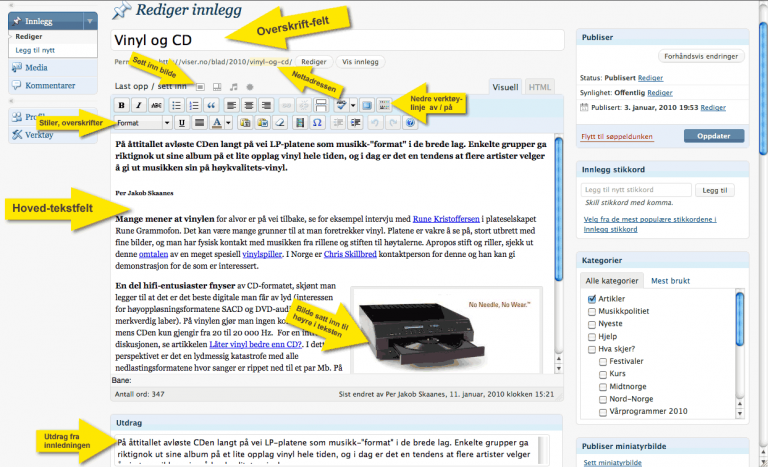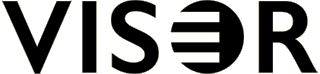Nå kan du selv legge inn artikler, hvis du har fått brukernavn, passord og innloggingsside av redaksjonen. Logg inn og sett igang!
Denne åpningsdelen av artikkelen kalles for ingress. En slags intro som gir appetitt på resten. Vi velger Overskrift 4 fra Avsnitt-knappen over inntastingsruta – det gir rett størrelse og fet skrift automatisk (det står «Avsnitt», men klikk så ser du de andre valgene).
Øyvind Rauset (dette er Overskrift 6).
(Overskrift 6 er stilt inn med spesielt format for forfatternavnet. Bare ta med navnet, ikke «skrevet av» etc.)
Så kommer hovedteksten – dvs. det du leser nå. Den har stilen Avsnitt (det er standardvalget, så du trenger ikke velge det).
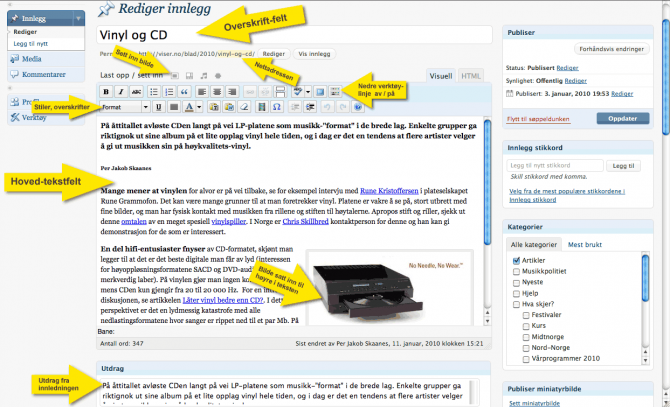
Om du ikke vil sitte og taste inn direkte på sida, kan du lime inn tekst fra Word, Pages, TextEdit eller andre tekstbehandlere. Har du med overskrift, markerer du den, klipper ut, og limer den inn i tittelfeltet øverst.
Hovedbildet til artikkelen står øverst og havner også på forsida – det plasserer du slik: Til høyre på skjermen er en rute kalt «Framhevet bilde». Der klikker du linken og får opp et bildevindu. Trekk hovedbildet ditt inn over det. Hovedbilder bør ha stor oppløsning, dvs minst 1200 px (piksler) brede.
Bilder inne i artikkelen. Klikk første knapp helt øverst over verktøylinja, for «Legg til media», finn bildet på datamaskinen og trekk og dra det over bildevinduet som oppsto. Vel jpg-filer, og helst ikke over 1 megabyte. I ruta til høyre på skjermen velger du størrelse, og om det skal fylle hele bredden eller ligge til venstre (som bildet over) eller til høyre i teksten (som det nederste bildet). Om bildet ble litt stort, kan du klikke nedre høyre hjørne og dra opp mot venstre for å krympe det.
Du kan skrive inn bildetekst som havner under bildet. For de svaksyntes del bør man også skrive inn noe i «Alt»-feltet (tekst som vises hvis man ikke får opp bildet, eller det leses opp i tekstlesere for blinde). Dette trenger kun være ett ord (f.eks «CD-omslag»).
Lenker til andre sider: Velg ordet og klikk på lenke-knappen i verktøylinja. I oppsprettvinduet limer du inn adressen til lenken. Er den utafor vårt nettsted, bør du også klikke på tannhjulet til høyre og velge «Åpne i nytt vindu», så mister vi ikke leserne med en gang de klikker på en lenke…
Kategori: Dette avgjør hvilken meny artikkelen legges på. Se ruta til høyre på skjermen. Tenk deg litt om: Er dette en artikkel, klikker du på det, og gjerne også underkategori om noe passer: Artistportrett, minneord e.l.
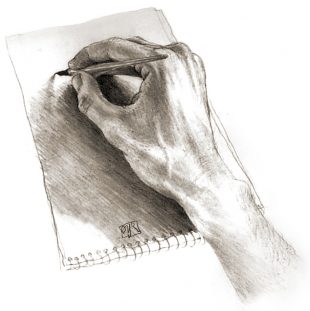
Klikk for å forstørre: Om du setter inn bilder i forminsket versjon (klikk nederste høyre hjørne og dra opp mot venstre), kan leseren klikke på dem for å zoome inn. Da blir sida mørkere i bakgrunnen mens bildet spretter fram. Klikk en gang til for å fortsette lesinga (Bilder lagt inn i full størrelse blir ikke zoomet inn).
Utdragsfelt: Dette ligger under tekstfeltet og bør inneholde et kort utdrag som viser hva artikkelen dreier seg om. Vanligvis bare noen ord fra innledningen. Dette blir brukt på oversiktssider og i Google-søk. Hvis du ikke skriver noe her, kommer de første ordene fra artikkelen isteden.
Faktafeltet bakerst: Greit når man har omtalt noe som trenger Tittel, forlag og pris – fakta man gjerne setter i slutten. Fatt deg i korthet. Foreløpig bruker vi innrykk-knappen som står i verktøylinje nr 2. Er det flere linjer, markerer du alle for at de skal rykkes inn likt som her.
Klikk gjerne på «Forhåndsvis endringer» øverst til høyre, så ser du resultatet før du klikker «Publiser» (eller «Oppdater»). Etterpå kan du gjerne se på den ferdige sida – se «Innlegg oppdatert. Vis innlegg» øverst til venstre på skjermen.
OK. Det du ser, ligger nå ute på nettet, og du har publisert det!
Før du skriver inn tekst, kan du også ta en titt på dette: God skikk og bruk for skriving på nettet.
Publ.: 5. jan 2010, oppdatert feb. 2019.